
Photoshop_画像の書き出し
保存と書き出しの違い
保存は「今のデータの形式」や「レイヤー等が保持され、後で編集できる形式(.psd等)」で保存する事
書き出しは「完成形のデータ(Webや他のソフト用)を新たに生成する」事アートボード・レイヤー・グループ等 個別にも書き出せる レイヤー統合
コピーを保存は元データと別に保存 コピーなのでレイヤー統合された形式でも保存できる
*Web用に写真・画像データを作成するには、画質・カラープロファイル・サイズ・メタデータ等を設定して書き出しが必須
参考: Adobe Photoshop ファイル書き出し
https://helpx.adobe.com/jp/photoshop/using/export-artboards-layers.html
書き出し方法
■書き出し形式 :JPG・ PNG・GIF
スタンダードな書き出し方法
アートボードを書き出し:ファイル > 書き出し > 書き出し形式
レイヤー(複数も可)を書き出し:書き出したいレイヤーを選択 > 右クリック > 書き出し形式…
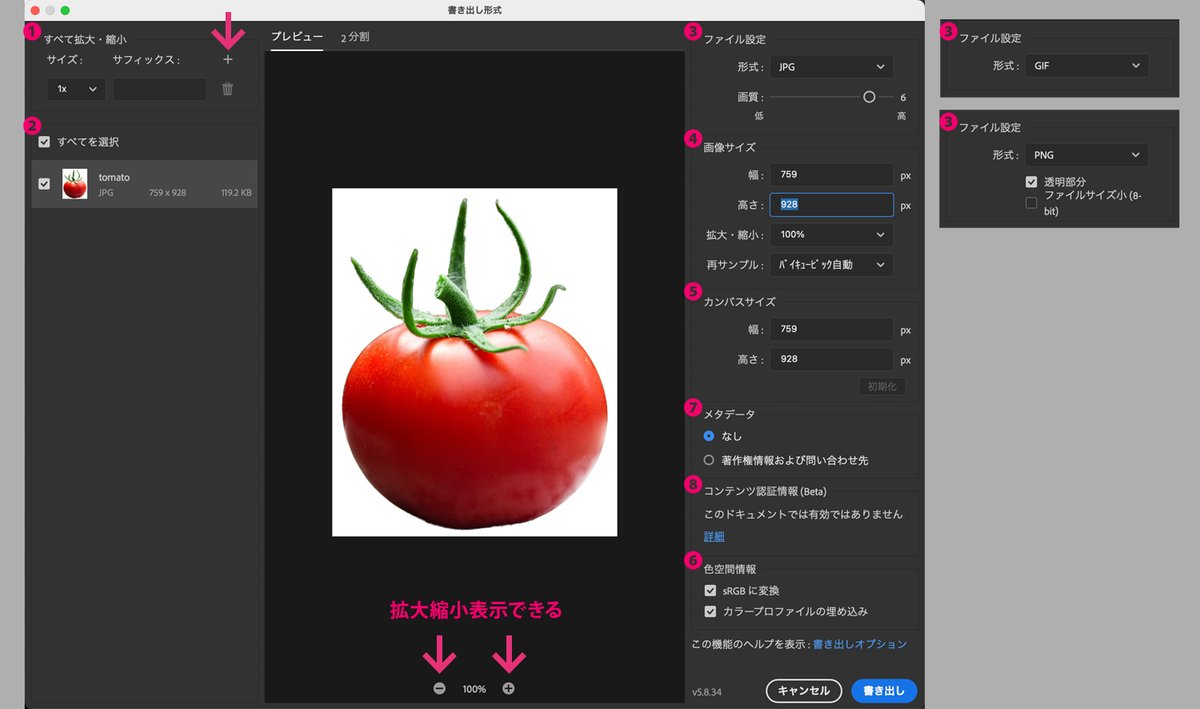
1)すべて拡大・縮小 → 同じデータのサイズ違いを複数書き出す
「+」を押してサイズを選択
サフィックス:接尾辞(同じデータなので名前を区別するため)
2)すべてを選択 → アートボードごとに書き出すか選べる
3)ファイル設定 → PNG・JPG・GIFの中から選ぶ
透明部分 チェック: PNG-32
チェックなし:PNG-24
ファイルサイズ小:PNG-8
4)画像サイズ → 幅高さは縦横比固定
再サンプル(画像のpx数または解像度を変更の仕方・方法)
バイリニア法:周囲のpxカラー値を平均化(中品質)
バイキュービック法:階調のグラデーションが滑らか(高精度)
バイキュービック滑らか:画像拡大向き より滑らか(高精度)
バイキュービックシャープ:画像縮小向き (シャープ)
*バイキュービック自動:バイキュービックの中で自動的に選択
ニアレストネイバー法:エッジが鮮明(低精度)
ディテールを保持:ディテールとシャープさの保持優先
5)カンバスサイズ → 上下左右 同じ分量増減する
6)色空間情報 → Web用の時はチェックを入れる
7)メタデータ → 写真画像の情報
メタデータの確認・追加の仕方:ファイル > ファイル情報
8)コンテンツ認証情報:画像作成者としてAIに使われても良い場合
タブを右クリック > コンテンツ認証情報を有効にする
参照:
https://helpx.adobe.com/jp/photoshop/using/content-credentials.html
●クイック書き出し : 選択した形式(JPG・PNG・GIF)
環境設定の書き出しに指定しておいた形式で素早く書き出しできる
指定後
アートボード:ファイル > 書き出し > 〇〇としてクイック書き出し
レイヤー(複数も可):書き出したいレイヤーを選択 > 右クリック > 〇〇としてクイック書き出し

1)書き出し形式 → PNG・JPG・GIFの中から選ぶ
2)メタデータ → 写真画像の情報
3)Web用の時はチェックを入れる
クイック書き出しの場所を設定しておく
●画像アセット
レイヤー・グループの名前にファイル形式の拡張子(.jpg・.png・.gif)をつけると「assetsフォルダ」に自動的に生成
元データ.psdを更新すると自動的にassetsフォルダ内のデータも更新される
ファイル > 自動処理 > ジェネレータープラグイン > 画像アセット

カンマで名を区切ると複数書き出し
JPGは画質90%(初期設定)で生成
名の後ろに「〇〇.jpg5」or「〇〇.jpg50%」で50%の画質
サイズは前に入れ 半角空ける
●WebPの保存方法
コピーを保存 WebP を選択
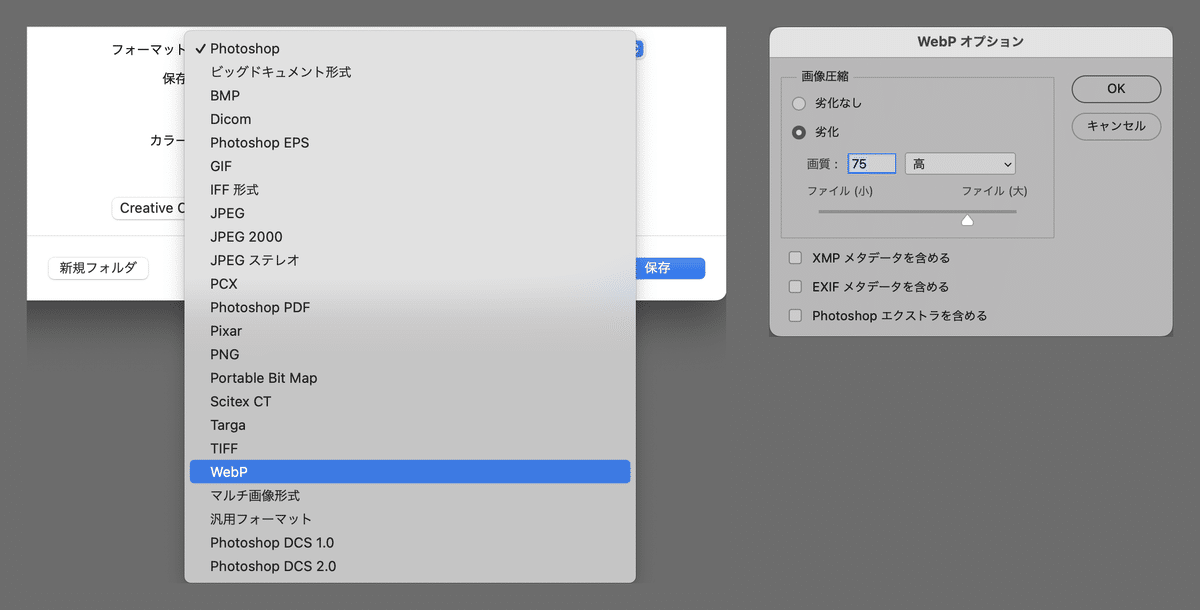
劣化:jpgの様に画質を落とすとデータが軽くなります
□ XMPメタデータ:作成者名・著作権・解像度・カラースペース など
□ EXIFメタデータ:撮影日時・絞り値・ISO感度 など
□ Photoshopエクストラ:ガイド・グリッド・スライス など
メタデータを含めるとデータが重くなるので外す事をおすすめ
◯Web用に保存(従来) : PNG・JPG・GIF・WBMP(白黒)
2015より(従来)の書き出し方式 画質60以下にすると劣化(非推奨)
GIFアニメ・シネマグラフの書き出しができる
◯スライスの書き出し
画像を小さく分割して「Web用に保存(従来)」で書き出す事ができます
現在はあまり使われなくなりました
この記事が気に入ったらサポートをしてみませんか?
